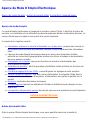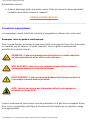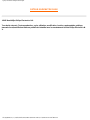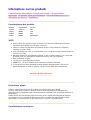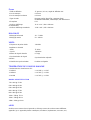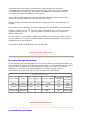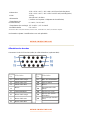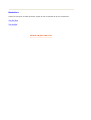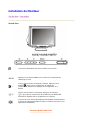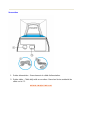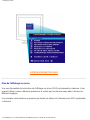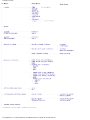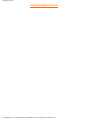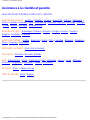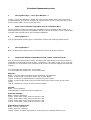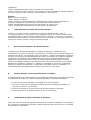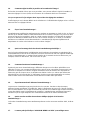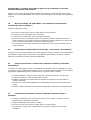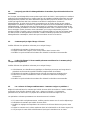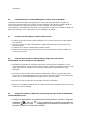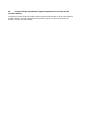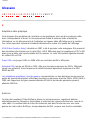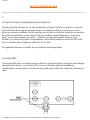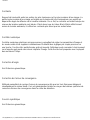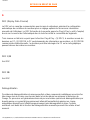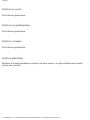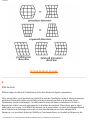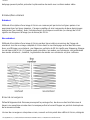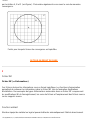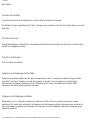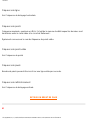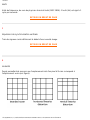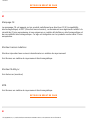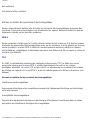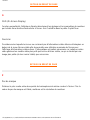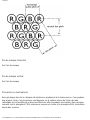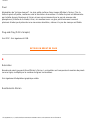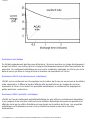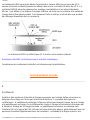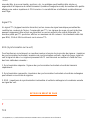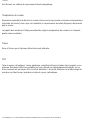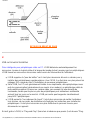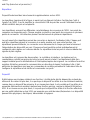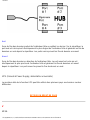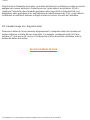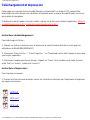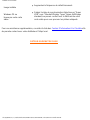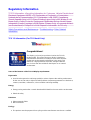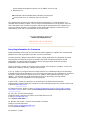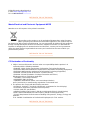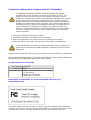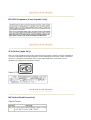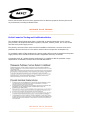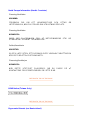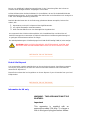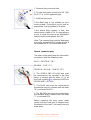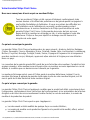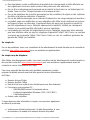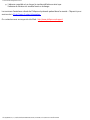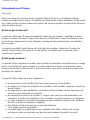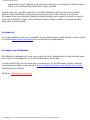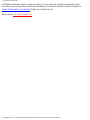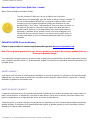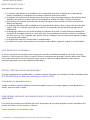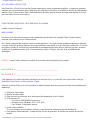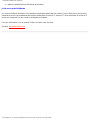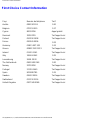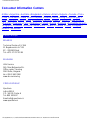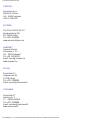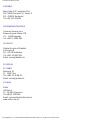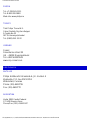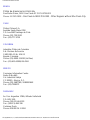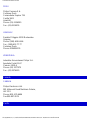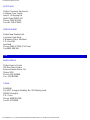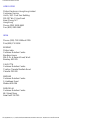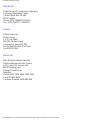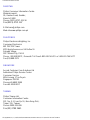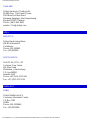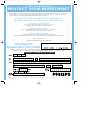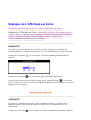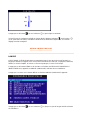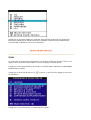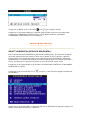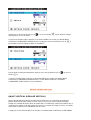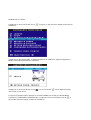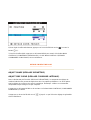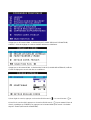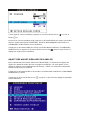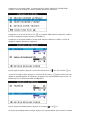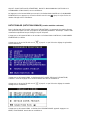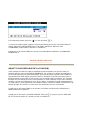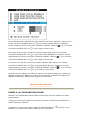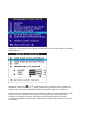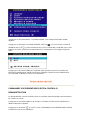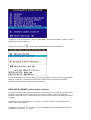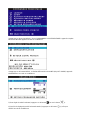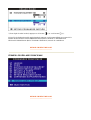Informations Concernant la Sécurité et le Dépannage
Informations Concernant la Sécurité et le Dépannage
Précautions de sécurité et entretien • Dépannage • Informations de Réglementation • Autres
renseignements connexes
Précautions de sécurité et entretien
AVERTISSEMENT : L'utilisation de commandes, le recours à des réglages
et l'application de procédures autres que ceux spécifiés dans la présente
documentation peuvent entraîner une exposition aux chocs, aux dangers
électriques et/ou mécaniques.
Veuillez suivre les instructions suivantes lors de la connexion et de l'utilisation du
moniteur :
● Débranchez le moniteur du secteur lorsque vous envisagez de ne pas l'utiliser pendant
longtemps.
● N'essayez pas de démonter le boîtier, car vous vous exposeriez à un risque d'électrocution.
Le boîtier ne doit être démonté que par un technicien qualifié.
● Ne posez pas d'objets sur le dessus du moniteur car ils pourraient tomber dans les orifices
de ventilation ou les obstruer en empêchant le refroidissement des composants
électroniques du moniteur.
● Pour éviter tout risque d'électrocution ou de dommage permanent au moniteur, ne l'exposez
pas la pluie ou à une humidité excessive.
● N'utilisez jamais d'alcool ni de liquides à base d'ammoniaque pour nettoyer le moniteur. Si
cela est nécessaire, nettoyez-le à l'aide d'un chiffon légèrement humide. Débranchez le
moniteur du secteur avant de procéder au nettoyage.
● Lors de l'emplacement du moniteur, s'assurer que la fiche secteur et la prise de sortie soient
facilement accessibles.
Faites appel à un technicien de maintenance si, bien que vous suiviez les instructions du présent
manuel, le moniteur ne fonctionne pas normalement.
RETOUR EN DÉBUT DE PAGE
file:///D|/EDFU/crt_17_6/edoc/french/107S/SAFETY/SAFETY.HTM (1 of 2)2005-05-23 ¤U¤È 04:43:30
z Pour des raisons de sécurité, assurez-vous d’avoir bien
d’utiliser le moniteur.
installé la base pivotante avant

Aperçu du Mode D´Emploi Électronique
Aperçu du Mode D´Emploi Électronique
Aperçu du mode d'emploi • Autres documents utiles •Conventions typographiques
Aperçu du mode d'emploi
Ce mode d'emploi électronique accompagne le moniteur couleur Philips. Il décrit les fonctions du
moniteur, son installation et son utilisation et présente également d'autres informations diverses. La
version électronique est égale en tous points à la version imprimée.
Il comprend les chapitres suivants :
● Informations relatives à la sécurité et Remèdes en cas de panne : propose des conseils et
des solutions pour résoudre les problèmes courants et fournit également des informations
utiles.
● L'Aperçu du mode d'emploi électronique donne un aperçu des informations traitées,
présente les conventions typographiques relatives aux icônes et indique la documentation
que vous pouvez consulter.
● Informations sur le produit : aperçu des fonctions du moniteur et présentation des
spécifications techniques.
● Installation du moniteur : décrit la procédure d'installation initiale et illustre les fonctions du
moniteur.
● Fonction de réglage à l'écran (OSD) : permet d'ajuster les réglages de votre moniteur.
● Service clientèle et Garantie : liste des centres d'information à la clientèle Philips dans le
monde, numéros de téléphone d'assistance et informations au sujet de la garantie sur le
produit.
● Glossaire : explication des termes techniques.
● Le téléchargement permet aux utilisateurs d'installer la totalité du mode d'emploi sur leur
disque dur.
● Les questions fréquemment posées donnent les réponses aux questions les plus fréquentes.
RETOUR EN DÉBUT DE PAGE
Autres documents utiles
Outre le présent Mode d'emploi électronique, vous aurez peut-être besoin de consulter la
file:///D|/EDFU/crt_17_6/edoc/french/107S/ABOUT/ABOUT.HTM (1 of 3)2005-05-23 ¤U¤È 04:43:30

Aperçu du Mode D´Emploi Électronique
documentation suivante :
● Guide de démarrage rapide du moniteur couleur Philips qui résume les étapes permettant
l'installation du moniteur (inclus avec l'appareil).
RETOUR EN DÉBUT DE PAGE
Conventions typographiques
Les paragraphes suivants traitent des conventions typographiques utilisées dans le document.
Remarques, mises en garde et avertissements
Dans ce mode d'emploi, des parties de texte peuvent être accompagnées d'une icône et imprimées
en caractères gras ou italiques. Il s'agit de remarques, mises en garde et avertissements,
présentés de la manière suivante :
REMARQUE : Cette icône présente des informations et conseils importants
qui vous permettent de mieux utiliser votre ordinateur.
MISE EN GARDE : Cette icône vous indique comment éviter un éventuel
dommage au matériel ou une perte de données.
AVERTISSEMENT : Cette icône prévient du danger de dommage corporel et
vous indique comment éviter le problème.
AIDE : Cette icône présente des informations utiles lors du réglage des
paramètres à l'écran (OSD).
Certains avertissements peuvent avoir une autre présentation et ne pas être accompagnés d'icône.
Dans ce cas, la présentation spécifique de l'avertissement est imposée par un organisme chargé
de la réglementation.
file:///D|/EDFU/crt_17_6/edoc/french/107S/ABOUT/ABOUT.HTM (2 of 3)2005-05-23 ¤U¤È 04:43:30

Aperçu du Mode D´Emploi Électronique
RETOUR EN DÉBUT DE PAGE
©2005 Koninklijke Philips Electronics N.V.
Tous droits réservés. Toute reproduction, copie, utilisation, modification, location, représentation publique,
transmission et/ou diffusion totale ou partielle est interdite sans le consentement écrit de Philips Electronics N.
V.
file:///D|/EDFU/crt_17_6/edoc/french/107S/ABOUT/ABOUT.HTM (3 of 3)2005-05-23 ¤U¤È 04:43:30

Informations sur les produits
Caractéristiques des produits • Produit sans plomb • Caractéristiques
techniques • Économie d'énergie automatique • Caractéristiques physiques •
Affectation des broches • Illustrations
Caractéristiques des produits
107S7
z Écran couleur ultra plat de 17 pouces (16,0 po VIS) avec des performances frontales
excellentes pour l'emploi avec des MAC ou des PC
z Autoscan couvre des fréquences horizontales jusqu'à 71 Khz offrant une résolution
maximum de 1280 x 1024 .
z Tube cathodique plat, carré, à contraste élevé avec un pas de masque haute résolution de
0,25 mm (0,21 hdp)
z Affichage maximal et encombrement minimal : écran conventionnel de 17 po le plus petit
du monde avec une profondeur maximale de 424 mm / 16,7 po seulement
z Base multimédia et option
z sRGB pour un rendu fidèle des couleurs
z Certifié FCC, CE (Dans certains pays seulement), ISO9241, ISO14001.
z La touche d’accès direct High Bright permet d’obtenir instantanément 4 niveaux de
luminosité adaptés au texte, à l’Internet, aux jeux et aux applications multimédias.
RETOUR EN DÉBUT DE PAGE
Produit sans plomb
Philips a supprimé de ses écrans les substances toxiques telles que le plomb.
Un écran sans plomb contribue à protéger votre santé et encourage la récupération et la
destruction sans contamination pour l’environnement des déchets issus du matériel électrique et
électronique.
Philips répond ainsi à la directive rigoureuse RoHS de la Communauté européenne imposant
des restrictions sur les substances dangereuses dans le matériel électrique et électronique.
Avec Philips, vous pouvez être sûr que votre écran ne nuit pas à l’environnement.
Caractéristiques techniques*
Modèle Règlements Couleur
107S71 MPRII Gris
107S76 MPRII Noir
107S77 MPRII Bleu/Argent
107S70 TCO' 03 Gris

Écran
• Taille et déflexion 17 pouces / 41 cm ; angle de déflexion 90°
• Pas de masque 0.25 mm
• Pas de masque horizonta 0.21 mm
• Type de tube
Masque perforé, Real Flat, contraste élevé,
revêtement antireflets, antistatique, anti-éblouissant
• Phosphore P22
• Surface d'affichage
recommandée
12.0" x 9.0" / 306 x 230 mm
• Surface d'affichage maximale 12.8" x 9.6" / 325 x 244 mm
BALAYAGE
• Balayage horizontal 30 - 71 KHz
• Balayage vertica 50 - 160 Hz
VIDÉO
• Fréquence de points vidéo 110 MHz
• Impédance d'entrée
- Vidéo 75 Ohm
- Synchr. 1.8 kOhm
• Niveau du signal d'entrée 0.7 Vpp
• Synchronisation du signal
d'entrée
Synchronisation séparée
• Polarités de synchronisation Positive et négative
TEMPÉRATURE DE COULEUR BLANCHE
Coordonnées de chrominance CEI :
•
à 9300 K x = 0.283 / y = 0.297
•
à 6500 K x = 0.313 / y = 0.329
•
à sRGB x = 0.313 / y = 0.329
MODES DE PRÉSÉLECTION
720 x 400 @ 70 Hz
640 x 480 @ 60 Hz
640 x 480 @ 85 Hz
800 x 600 @ 75 Hz
800 x 600 @ 85 Hz
1024 x 768 @ 75 Hz
1024 x 768 @ 85 Hz
1280 x 1024 @ 60 Hz
sRGB
sRGB est une norme visant à garantir un échange correct de couleurs entre différents
appareils (p. ex. appareils photos numériques, moniteurs, imprimantes, scanners, etc.).

* Informations sujettes à modifications sans avis préalable.
RETOUR EN DÉBUT DE PAGE
Économie d'énergie automatique
Si vous disposez d'une carte graphique ou d'un logiciel conforme au standard VESA DPMS sur
votre ordinateur, le moniteur peut automatiquement réduire sa consommation électrique lorsqu'il
n'est pas utilisé. S'il détecte une entrée provenant du clavier, de la souris ou d'un autre
périphérique, le moniteur s'active automatiquement. Le tableau ci-après indique la
consommation électrique, ainsi que la couleur de la DEL pour cette fonction :
RETOUR EN DÉBUT DE PAGE
Caractéristiques physiques
Utilisant un espace des couleurs standard unifié, sRGB contribuera à reproduire
correctement sur votre moniteur Philips autorisé sRGB les images prises par un appareil
compatible sRGB. De cette façon, les couleurs sont calibrées et vous pouvez vous fier à
l’exactitude des couleurs présentées sur votre écran.
Si vous utilisez sRGB il importe que la luminosité et le contraste de votre moniteur soient
fixés sur un réglage prédéfini tout comme la gamme de couleur.
Il est par conséquent important de sélectionner le réglage sRGB dans l’affichage OSD du
moniteur.
Pour ce faire, ouvrez l’affichage à l’écran en appuyant sur le bouton MENU à l’avant de votre
moniteur. Utilisez le bouton (+) pour aller dans Température des Couleurs et appuyez à
nouveau sur MENU. Ensuite, descendez le bouton sur sRVB et appuyez à nouveau sur
MENU.Quittez l’OSD.
Ensuite, veillez à ne pas modifier le réglage de luminosité ou de contraste de votre moniteur.
Si vous modifiez l’un ou l’autre, le moniteur sortira du mode sRGB et passera à un réglage de
température de couleur de 6500 K..
Gestion de l'énergie
Mode VESA Vidéo Sync. H Sync. V Consom-mation
Éco-nomie
d'énergie
(%)
Couleur
de la DEL
Activé
Activé
Oui
Oui
< 75W
0 %
Verte
Sommeil
Désactivé Non Non < 2W 99%
Vert
clignotant
Hors tension Désactivé
-- --
< 2W
99%
Désactivé

* Informations sujettes à modifications sans avis préalable.
RETOUR EN DÉBUT DE PAGE
Affectation des broches
Connecteur D-sub à 15 broches (mâle) du câble d'interface (systèmes IBM) :
RETOUR EN DÉBUT DE PAGE
• Dimensions
15.6" x 15.0" x 16.7" / 397 x 382 x 423.5 mm (including base)
15.6" x 13.1" x 16.7" / 397 x 333.5 x 423.5 mm (excluding base)
• Poids 13.5 kg
• Alimentation
100-240 VAC, 60-50Hz
( Veuillez vous reporter à l’étiquette de classification)
• Température (en
fonctionnement)
0° à 40°C / 32° à 104°F
• Température (de stockage) -25° à +65°C / -15° à +149°F
• Humidité relative 5 % à 95 %
* Résolution 1280 x 1024, taille standard, contraste max., luminosité 50 %, 9300
°
, mire blanche complète.
Brothe
No.
Affectation
Brothe
No.
Affectation
1
Entrée vidéo rouge
9
DDC +5V alimentation
2
Entrée vidéo vert
10
Sync la masse
3
Entrée vidéo bleu
11
Masse
4
Masse
12
Ligne données série
(SDA)
5
Test automatique
13
Synchr. hor. / H+V
6
Masse vidéo rouge
14
Synchr. vert. (VCLK
pour DDC)
7
Masse vidéo vert
15
Ligne horloge données
(SCL)
8
Masse vidéo bleu

Installation du Moniteur
Vue de face • Vue arrière
Vue de face
RETOUR EN DÉBUT DE PAGE
La touche d’alimentation met votre moniteur sous tension.
MENU
Appuyez sur le bouton MENU pour accéder aux commandes de
l’affichage à l’écran
(-)
Touche d’accès direct au Réglage Contraste. Appuyez sur le
bouton "-" pour que les commandes de réglage du
CONTRASTE affichent les réglages pour l’augmenter ou le
baisser
(+)
Touche d’accès direct à Luminosité. Appuyez sur le bouton
"+" pour que les commandes de contrôle de la LUMINOSITÉ
affichent les réglages afin de l'augmenter ou la baisser.
La touche d’accès direct High Bright permet d’obtenir instantanément
4 niveaux de luminosité adaptés au texte, à l’Internet, aux jeux et aux
applications multimédias.

Affichage sur Écran
Affichage sur Écran
Description de l'affichage sur écran • Plan de l’affichage sur écran • Réglages de l’affichage
sur écran
Description de l'affichage sur écran
En quoi consiste-t-il ?
C'est une fonction disponible sur tous les moniteurs Philips qui permet à l’utilisateur final de régler
la performance de l'écran directement à l’aide d’une fenêtre d'instructions affichée à l'écran.
L'interface utilisateur offre convivialité et facilité d'emploi en tout ce qui concerne l'utilisation du
moniteur.
Instructions simples sur les touches de commande.
Sur la console avant du moniteur, dès que vous appuyez sur le bouton MENU
, la fenêtre des
réglages principaux de l'affichage sur écran apparaît. Vous pouvez aussitôt régler les diverses
fonctions de votre moniteur. Utilisez les touches (-)/ (+)
.
file:///D|/EDFU/crt_17_6/edoc/french/OSD_2/OSDDESC.HTM (1 of 4)2005-05-23 ¤U¤È 04:43:32

Affichage sur Écran
RETOUR EN DÉBUT DE PAGE
Plan de l’affichage sur écran
Une vue d'ensemble de la structure de l'affichage sur écran (OSD) est présentée ci-dessous. Vous
pouvez l'utiliser comme référence quand vous le voulez par la suite pour vous aider à trouver les
différents réglages.
Il se peut que votre moniteur ne propose pas toutes les options de l’arborescence OSD représentée
ci-dessous.
file:///D|/EDFU/crt_17_6/edoc/french/OSD_2/OSDDESC.HTM (2 of 4)2005-05-23 ¤U¤È 04:43:32

Affichage sur Écran
file:///D|/EDFU/crt_17_6/edoc/french/OSD_2/OSDDESC.HTM (3 of 4)2005-05-23 ¤U¤È 04:43:32

Assistance À la Clientèle et Garantie
Assistance à la clientèle et garantie
VEUILLEZ SÉLECTIONNER VOTRE PAYS / RÉGION:
EUROPE DE L'OUEST :
Autriche • Belgique • Chypre • Danemark • France • Allemagne •
Grèce • Finlande • Irelande • Italie • Luxembourg • Hollande Pays-Bas • Norvège • Portugal
•
Suède • Suisse • Espagne • Royaume -Uni
EUROPE DE L'EST : République Tchèque • Hongrie • Pologne • Russie • Turquie •
Bulgarie • Slovaquie • Slovénie
AMÉRIQUE LATINE : Antilles • Argentine • Brésil • Chili • Colombie • Mexique • Paraguay •
Pérou • Uruguay • Vénézuela
AMÉRIQUE DU NORD : Ètats-Unis & Canada
PACIFIQUE : Australie • Nouvelle- Zélande
ASIE : Bangla Desh • Chine • Hong Kong • Inde • Indonésie • Japon • Corée • Malaisie •
Pakistan • Philippines • Singapour • Taiwan • Thaïlande
AFRIQUE : Maroc • Afrique du Sud
MOYEN- ORIENT: Dubaï • Égypte
file:///D|/EDFU/crt_17_6/edoc/french/WARRANTY/WARRANTY.HTM2005-05-23 ¤U¤È 04:43:33

Questions fréquemment posées
1. Que signifie le logo « Conçu pour Windows » ?
Le logo « Conçu pour Windows » signifie que votre moniteur Philips répond aux exigences et
recommandations du Guide de conception du système PC9x (97, 98, ou 99, 2000, XP) et qu’il a
réussi les tests WHQL reconnus pour être stricts.
2. Quels sont les modèles compatibles avec les ordinateurs Mac ?
Tous les moniteurs Philips énumérés sont compatibles avec les ordinateurs Mac. MAIS vous
devrez peut-être vous procurer un adaptateur afin de connecter le moniteur à votre système Mac.
Consultez votre revendeur pour des informations détaillées.
3. Que signifie TCO ?
TCO est l’abréviation suédoise pour Confédération suédoise des employés professionnels.
4. Que signifie MPR ?
MPR est l’abréviation suédoise pour Conseil national suédois de mesure et de test.
5. Quelle est la différence entre MPRII, TCO92, TCO95, TCO99 et TCO'03 ?
Dans la hiérarchie générale des normes, TCO'03/TCO99 représente le niveau le plus élevé de
certification. Ensuite vient la norme TCO95, « supérieure » à la norme TCO92, qui est à son tour
supérieure à la norme MPRII. Une comparaison des normes de chaque catégorie est présentée
ci-après.
-TCO 92 Suppression progressive : 30 juin 2000
-TCO 95 Suppression progressive : 31 décembre 2003
Émission :
MPRII : A fixé des règles en matière de basse émission pour l’affichage.
TCO92 : A imposé des normes plus strictes que la norme MPRII.
TCO95 : A renforcé la réglementation par rapport à la norme TCO92.
TCO99 : A présenté des règles et des procédure de test encore plus sévères que la norme
TCO95.
TCO'03 : Identique à la norme TCO99 + Teste incertitude.
Sécurité :
MPRII : Aucune exigence
TCO92/95/99/03 : Fixation de toutes les exigences
Économie d’énergie :
MPRII : Absence d’exigence
TCO92 : Mode veille < 30W, mode hors tension < 8W
TCO95 : Mode veille < 30W, mode hors tension < 8W
TCO99 : Mode veille < 15W, mode hors tension < 5W
TCO'03 : Mode veille < 15W, mode hors tension < 5W
Ergonomie sur le plan visuel :
MPRII : Absence d’exigence
TCO92 : Absence d’exigence
TCO95 : Fixation de règles ergonomiques, dont le niveau de contraste minimum ou le

scintillement
TCO99 : Réglementation plus stricte par rapport à la norme TCO95
TCO'03 : Renforce la règle TCO99 pour les moniteurs à écrans cathodiques et nouvelle exigence
de couleur d'écran pour les moniteurs à cristaux liquides à couche mince.
Écologie :
MPRII : Absence d’exigence
TCO92 : Absence d’exigence
TCO95 : Fixation de normes générales en matière d’environnement, dont la préparation au
recyclage, la politique de l’environnement et la certification environnementale
TCO99 : Réglementation encore plus stricte par rapport à la norme TCO95
TCO'03 : Requiert des informations sur le recyclage pour les utilisateurs.
6. Comment activer la fonction d’économie d’énergie ?
Cliquez sur « Poste de travail » et sélectionnez « Panneau de configuration » suivi de
« Commande moniteur ». Sélectionnez «Tous réglages par défaut » et choisissez votre modèle
de moniteur Philips à partir de la liste par défaut du pilote. La fonction « Plug and Play » activera
automatiquement la case EPA à cocher. En DOS ou sous Windows 3.1, vous devez d’abord vous
assurer que votre PC prend en charge l’économie d’énergie.
7. Qu’est-ce que la fréquence de rafraîchissement ?
La fréquence de rafraîchissement indique le nombre de balayages complets de l’écran
verticalement et à chaque seconde. En d’autres termes : si la fréquence de rafraîchissement d’un
moniteur est de 85 Hz, cela signifie que l’écran est rafraîchi - ou balayé verticalement - 85 fois par
seconde. Une fréquence de rafraîchissement plus élevée se traduit par une meilleure stabilité de
l’image et par une diminution des scintillements. Une fréquence de rafraîchissement élevée
augmente le confort visuel et évite le stress de l’utilisateur qui travaille de longues heures à
l’écran. Pour modifier la fréquence de rafraîchissement, vous pouvez intervenir sur les réglages
Windows de l’ordinateur en cliquant sur « Démarrer / Paramètres / Panneau de configuration /
A
ffichage / Propriétés pour Affichage / Configuration / Propriétés avancées / Adaptateur ». Le
moniteur effectuera automatiquement le réglage en fonction de la carte vidéo.
8. Pourquoi l’image à l’écran se met-elle parfois à scintiller ?
Une faible fréquence de rafraîchissement ou une interférence électrique provoquent généralement
le scintillement de l’image. Les solutions suivantes permettent de remédier au problème :
z Vérifiez que les pilotes adéquats sont installés pour votre carte vidéo.
z Assurez-vous que tous les appareils électriques (comme les téléphones portables) se
trouvent à au moins 1 m du moniteur.
z Disposez le moniteur à un autre endroit, loin de toute interférence électrique.
z Réglez la fréquence de rafraîchissement sur 75 Hz ou davantage.
9. Comment puis-je régler la résolution du moniteur ?
Votre carte vidéo et votre pilote graphique déterminent les résolutions disponibles. Sous Windows
'95, vous pouvez sélectionner la résolution souhaitée disponible par le biais du menu « Propriétés
pour Affichage / Configuration ».

10. Comment régler la taille, la position et la rotation de l’image ?
En fonction du modèle d’écran que vous possédez, vous pouvez utiliser le logiciel CustoMax, le
menu de réglages à l’écran (OSD) ou les boutons de commande situés sur le moniteur
.
11. Que se passe-t-il si je m’égare dans la procédure de réglage du moniteur ?
Il suffit d’appuyer sur le bouton MENU et de sélectionner « Réinitialisation réglages usine » afin de
retrouver tous les réglages initiaux.
12. À quoi sert l’autoétalonnage ?
L’autoétalonnage améliore les performances du moniteur et augmente sa durée de vie. Au fur et à
mesure qu’un moniteur vieillit, la luminosité diminue et les couleurs changent. Ce processus bien
connu touche tous les moniteurs. Après un certain nombre d’années, la luminosité du moniteur
finit par se détériorer et atteint moins de 50 % de sa valeur d’origine. À ce stade, la vie utile du
moniteur est considérée comme étant terminée. L’autoétalonnage réajuste régulièrement la
température de couleur et la luminance sur leur valeur d’origine.
13. Quel est l’avantage de la fonction d’autoétalonnage de Philips ?
A
vec la fonction d’étalonnage, la détérioration de la luminance du moniteur est ralentie de 33 %
avant d’atteindre le seuil de 50 % marquant la fin de la durée de vie utile d’un appareil d’affichage.
Grâce à l’autoétalonnage, un moniteur dont la durée de vie normale est de 10 000 heures, par
exemple, durera 13 300 heures, soit un bon tiers en plus.
14. Comment fonctionne l’autoétalonnage ?
Pendant le processus d’autoétalonnage, différentes images en noir et blanc prédéfinies sont
affichées à l’écran. Les courants de faisceau des canons rouge, vert et bleu sont mesurés avec
précision et comparés aux valeurs d’origine mémorisées dans le moniteur. En réajustant les
valeurs de gain de chaque canon, la déviation est réduite à zéro. Les valeurs par défaut sont
mémorisées lors de la production. Si l’utilisateur choisit une nouvelle température de couleur,
cette nouvelle valeur sera mémorisée comme étant la nouvelle valeur par défaut.
15. À quel moment faut-il effectuer l’autoétalonnage ?
Le processus d’autoétalonnage prend moins de six secondes. Pendant ce laps de temps,
plusieurs images spécifiques sont affichées. Après la finalisation du processus, l’image d’origine
est à nouveau affichée. Il n’est pas nécessaire de procéder à un réétalonnage constant. Il doit par
contre être réalisé après l’échauffement du moniteur. L’autoétalonnage est effectué lorsque le
moniteur reçoit un signal indiquant une commutation imminente en mode sommeil/veille.
16. Quels sont les modèles de moniteurs Philips équipés de la fonction
autoétalonnage ?
La fonction d’autoétalonnage est actuellement
présente sur les nouveaux modèles 202P, 201B et
109P.
17. Le menu
p
rinci
p
al indi
q
ue "OSD MAIN MENU LOCKED"
(
verrouilla
g
e menu
La pagina si sta caricando...
La pagina si sta caricando...
La pagina si sta caricando...
La pagina si sta caricando...
La pagina si sta caricando...
La pagina si sta caricando...
La pagina si sta caricando...
La pagina si sta caricando...
La pagina si sta caricando...
La pagina si sta caricando...
La pagina si sta caricando...
La pagina si sta caricando...
La pagina si sta caricando...
La pagina si sta caricando...
La pagina si sta caricando...
La pagina si sta caricando...
La pagina si sta caricando...
La pagina si sta caricando...
La pagina si sta caricando...
La pagina si sta caricando...
La pagina si sta caricando...
La pagina si sta caricando...
La pagina si sta caricando...
La pagina si sta caricando...
La pagina si sta caricando...
La pagina si sta caricando...
La pagina si sta caricando...
La pagina si sta caricando...
La pagina si sta caricando...
La pagina si sta caricando...
La pagina si sta caricando...
La pagina si sta caricando...
La pagina si sta caricando...
La pagina si sta caricando...
La pagina si sta caricando...
La pagina si sta caricando...
La pagina si sta caricando...
La pagina si sta caricando...
La pagina si sta caricando...
La pagina si sta caricando...
La pagina si sta caricando...
La pagina si sta caricando...
La pagina si sta caricando...
La pagina si sta caricando...
La pagina si sta caricando...
La pagina si sta caricando...
La pagina si sta caricando...
La pagina si sta caricando...
La pagina si sta caricando...
La pagina si sta caricando...
La pagina si sta caricando...
La pagina si sta caricando...
La pagina si sta caricando...
La pagina si sta caricando...
La pagina si sta caricando...
La pagina si sta caricando...
La pagina si sta caricando...
La pagina si sta caricando...
La pagina si sta caricando...
La pagina si sta caricando...
La pagina si sta caricando...
La pagina si sta caricando...
La pagina si sta caricando...
La pagina si sta caricando...
La pagina si sta caricando...
La pagina si sta caricando...
La pagina si sta caricando...
La pagina si sta caricando...
La pagina si sta caricando...
La pagina si sta caricando...
La pagina si sta caricando...
La pagina si sta caricando...
La pagina si sta caricando...
La pagina si sta caricando...
La pagina si sta caricando...
La pagina si sta caricando...
La pagina si sta caricando...
La pagina si sta caricando...
La pagina si sta caricando...
La pagina si sta caricando...
La pagina si sta caricando...
La pagina si sta caricando...
La pagina si sta caricando...
La pagina si sta caricando...
La pagina si sta caricando...
La pagina si sta caricando...
-
 1
1
-
 2
2
-
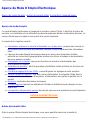 3
3
-
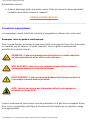 4
4
-
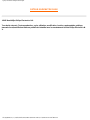 5
5
-
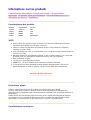 6
6
-
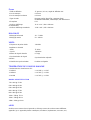 7
7
-
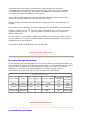 8
8
-
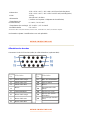 9
9
-
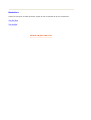 10
10
-
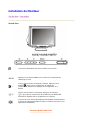 11
11
-
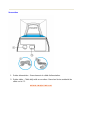 12
12
-
 13
13
-
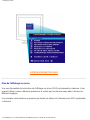 14
14
-
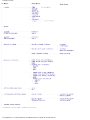 15
15
-
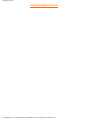 16
16
-
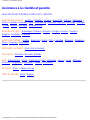 17
17
-
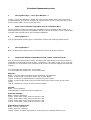 18
18
-
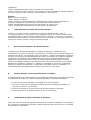 19
19
-
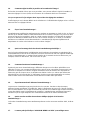 20
20
-
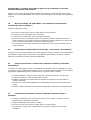 21
21
-
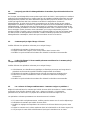 22
22
-
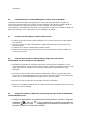 23
23
-
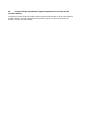 24
24
-
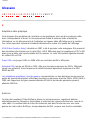 25
25
-
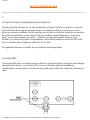 26
26
-
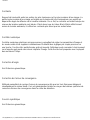 27
27
-
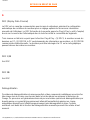 28
28
-
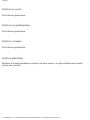 29
29
-
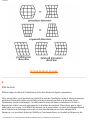 30
30
-
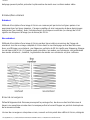 31
31
-
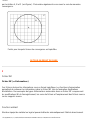 32
32
-
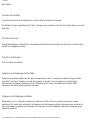 33
33
-
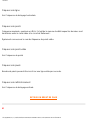 34
34
-
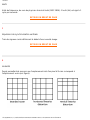 35
35
-
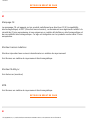 36
36
-
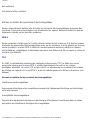 37
37
-
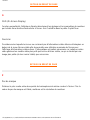 38
38
-
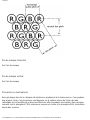 39
39
-
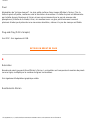 40
40
-
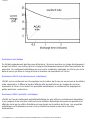 41
41
-
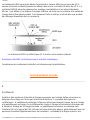 42
42
-
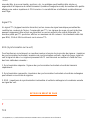 43
43
-
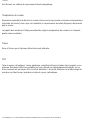 44
44
-
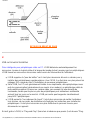 45
45
-
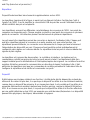 46
46
-
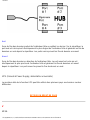 47
47
-
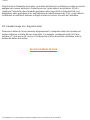 48
48
-
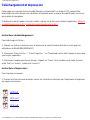 49
49
-
 50
50
-
 51
51
-
 52
52
-
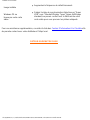 53
53
-
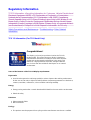 54
54
-
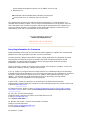 55
55
-
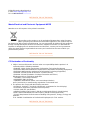 56
56
-
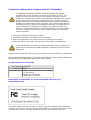 57
57
-
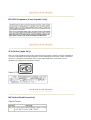 58
58
-
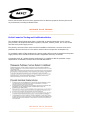 59
59
-
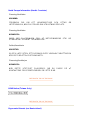 60
60
-
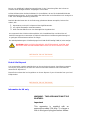 61
61
-
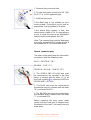 62
62
-
 63
63
-
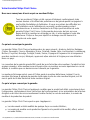 64
64
-
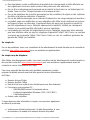 65
65
-
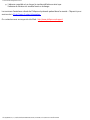 66
66
-
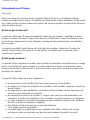 67
67
-
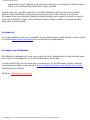 68
68
-
 69
69
-
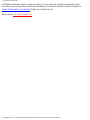 70
70
-
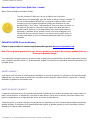 71
71
-
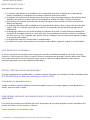 72
72
-
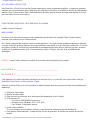 73
73
-
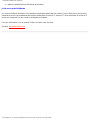 74
74
-
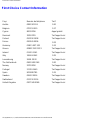 75
75
-
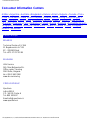 76
76
-
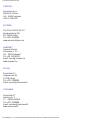 77
77
-
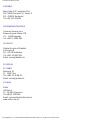 78
78
-
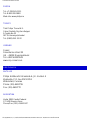 79
79
-
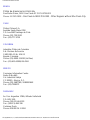 80
80
-
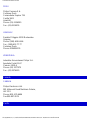 81
81
-
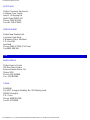 82
82
-
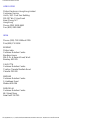 83
83
-
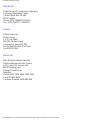 84
84
-
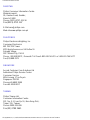 85
85
-
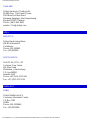 86
86
-
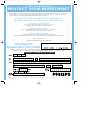 87
87
-
 88
88
-
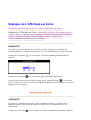 89
89
-
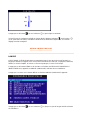 90
90
-
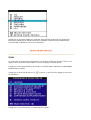 91
91
-
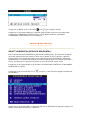 92
92
-
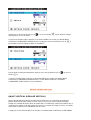 93
93
-
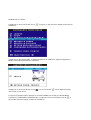 94
94
-
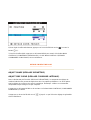 95
95
-
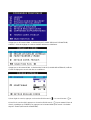 96
96
-
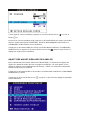 97
97
-
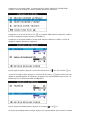 98
98
-
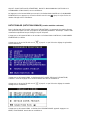 99
99
-
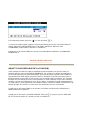 100
100
-
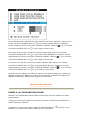 101
101
-
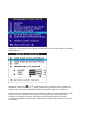 102
102
-
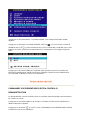 103
103
-
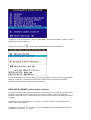 104
104
-
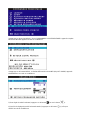 105
105
-
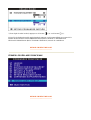 106
106
Philips 107S70 Manuale utente
- Categoria
- TV
- Tipo
- Manuale utente
in altre lingue
- français: Philips 107S70 Manuel utilisateur
Documenti correlati
-
Philips 107E71/00 Manuale utente
-
Philips 109E50/00 Manuale utente
-
Philips 107P50/00 Manuale utente
-
Philips BZ02 Manuale utente
-
Philips 107S61/00 Manuale utente
-
Philips 107S61/00 Manuale utente
-
Philips 107S71/00 Manuale utente
-
Philips 107E71/00 Manuale utente
-
Philips 107E71/00 Manuale utente
-
Philips 107C67/42 Manuale utente